电脑在哪里更新系统 win10系统如何进行更新升级
更新时间:2024-04-08 11:53:07作者:jiang
现代社会中电脑已经成为我们日常工作和生活中必不可少的工具,随着科技的不断进步,操作系统也在不断更新升级。而在众多操作系统中,win10系统更是备受推崇。当我们的电脑需要进行系统更新升级时,我们应该如何操作呢?在这篇文章中我们将介绍电脑在哪里更新系统以及win10系统如何进行更新升级的相关内容。愿通过本文的介绍,读者们能够更加顺利地完成电脑系统的更新升级。
具体步骤:
1.在win10界面,我们点击下方的win10图标。
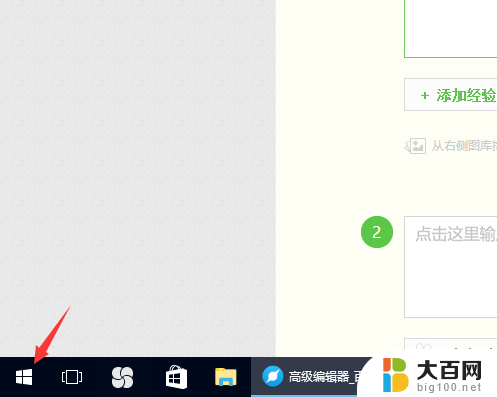
2.之后,会弹出一个对话框,在这个对话框中我们选择那个锯齿状的图标。
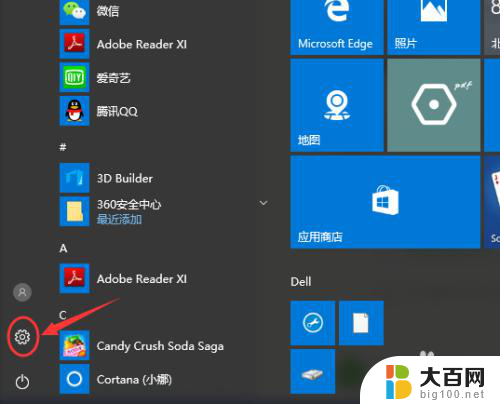
3.在弹出来的设置窗口中,我们可以看到很多关于win10电脑系统的设置。我们需要点击的是“更新与安全”选项。
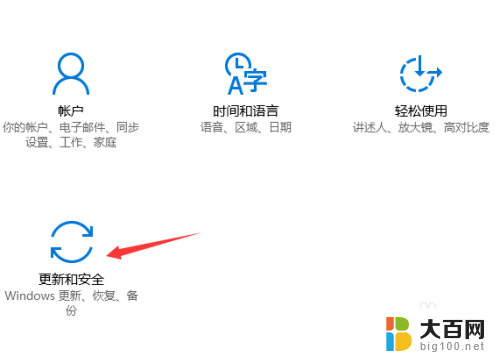
4.这时,我们就找到了Windows更新在win10系统中的入口位置。接下来开始更新我们的win10系统吧。
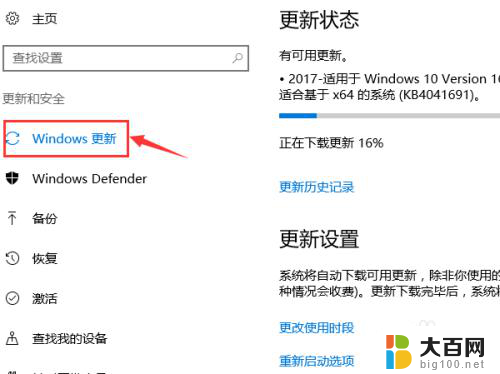
5.首先我们需要点击“立即检测”这个选项,来看看是否有我们需要的系统更新选项。
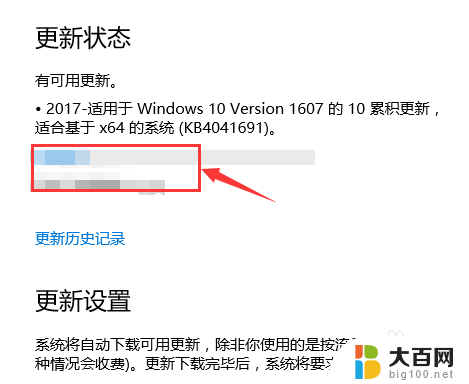
6.一般来说,Windows系统的更新包都不会太小。之后经过一段时间的下载之后,就可以进行更新了。
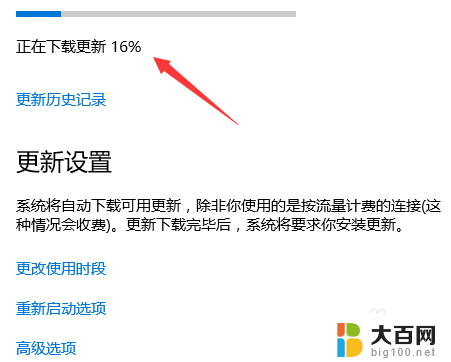
7.同时,我们还可以查看win10系统的更新历史纪录,以及对应的版本。
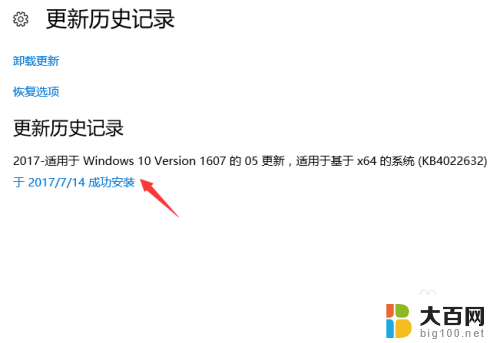
以上内容就是关于在哪里更新系统的全部信息,如果你遇到这种情况,你可以按照以上步骤解决问题,非常简单快速。
电脑在哪里更新系统 win10系统如何进行更新升级相关教程
- win10更新系统在哪 如何进行Win10系统更新升级
- win10系统怎么更新系统 如何进行Win10系统更新升级
- win10在哪更新 win10系统如何进行更新升级
- win10系统如何更新系统 Win10系统怎么手动更新升级
- win10怎么屏蔽更新系统升级 win10系统如何关闭自动更新
- 怎么给电脑系统升级 Win10系统手动更新方法
- win7更新win10系统 Win7如何免费升级到最新的Win10版本
- windows10自动更新怎么开 win10系统自动更新设置在哪里
- win7如何更新win10系统 win7升级win10教程
- 笔记本电脑更新驱动程序在哪里 Windows10系统如何升级驱动程序
- win10c盘分盘教程 windows10如何分区硬盘
- 怎么隐藏win10下面的任务栏 Win10任务栏如何隐藏
- win10系统文件搜索功能用不了 win10文件搜索功能无法打开怎么办
- win10dnf掉帧严重完美解决 win10玩地下城掉帧怎么解决
- windows10ie浏览器卸载 ie浏览器卸载教程
- windows10defender开启 win10怎么设置开机自动进入安全模式
win10系统教程推荐
- 1 windows10ie浏览器卸载 ie浏览器卸载教程
- 2 电脑设置 提升网速 win10 如何调整笔记本电脑的网络设置以提高网速
- 3 电脑屏幕调暗win10 电脑屏幕调亮调暗设置
- 4 window10怎么一键关机 笔记本怎么使用快捷键关机
- 5 win10笔记本怎么进去安全模式 win10开机进入安全模式步骤
- 6 win10系统怎么调竖屏 电脑屏幕怎么翻转
- 7 win10完全关闭安全中心卸载 win10安全中心卸载教程详解
- 8 win10电脑怎么查看磁盘容量 win10查看硬盘容量的快捷方法
- 9 怎么打开win10的更新 win10自动更新开启教程
- 10 win10怎么关闭桌面保护 电脑屏幕保护关闭指南